Usuwanie lub instalowanie nóżek lub kółek w Macu Pro
Aby usunąć lub zainstalować nóżki lub kółka w Macu Pro, wykonaj poniższe kroki.
Ważne: Instaluj cztery nóżki lub cztery kółka w Macu Pro; nie instaluj jednocześnie podstawek i kółek w tym samym komputerze. Ponadto skonfigurowany Mac Pro nie może ważyć więcej niż 25 kg, jeśli jest wyposażony w opcjonalny zestaw z kółkami. Jeśli komputer na kółkach waży więcej niż 25 kg, nie spełnia wymagań dotyczących stabilności standardu bezpieczeństwa. Cięższe komputery powinny stać na standardowych podstawkach.
Wyłącz Maca Pro, wybierając polecenie menu Apple
 > Wyłącz.
> Wyłącz.Zanim dotkniesz elementów wewnętrznych, które mogą być gorące, pozwól komputerowi ostygnąć przez 5 do 10 minut.
Odłącz od Maca Pro wszystkie kable oprócz kabla zasilającego.
Aby rozładować ładunki elektrostatyczne, dotknij części metalowej na zewnątrz Maca Pro.
Uwaga: Pamiętaj, aby zawsze rozładować ładunki elektrostatyczne zanim dotkniesz lub zaczniesz instalować elementy wewnętrz Maca Pro. Aby uniknąć generowania tych ładunków, nie spaceruj po pomieszczeniu, dopóki nie zakończysz instalować kart rozszerzających.
Odłącz kabel zasilający.
Odblokuj obudowę komputera, obracając uchwyt o 90 stopni w lewo.
OSTRZEŻENIE: Nie obracaj tego uchwytu, gdy komputer jest włączony, gdyż w ten sposób możesz spowodować jego wyłączenie.


Zdejmij obudowę komputera, pociągając ją za uchwyt.
Uwaga: Gdy obudowa jest zdjęta, Mac Pro nie może się uruchomić.

Połóż Maca Pro na boku, na powierzchni, która nie pozostawi rys na jego obudowie.

Użyj elastycznego śrubokręta lub wkrętaka do nasadek z nasadką dostarczoną z kompletem nóżek lub kółek.

Włóż śrubokręt przez otwór dostępu, aby odkręcić nóżkę lub kółko.
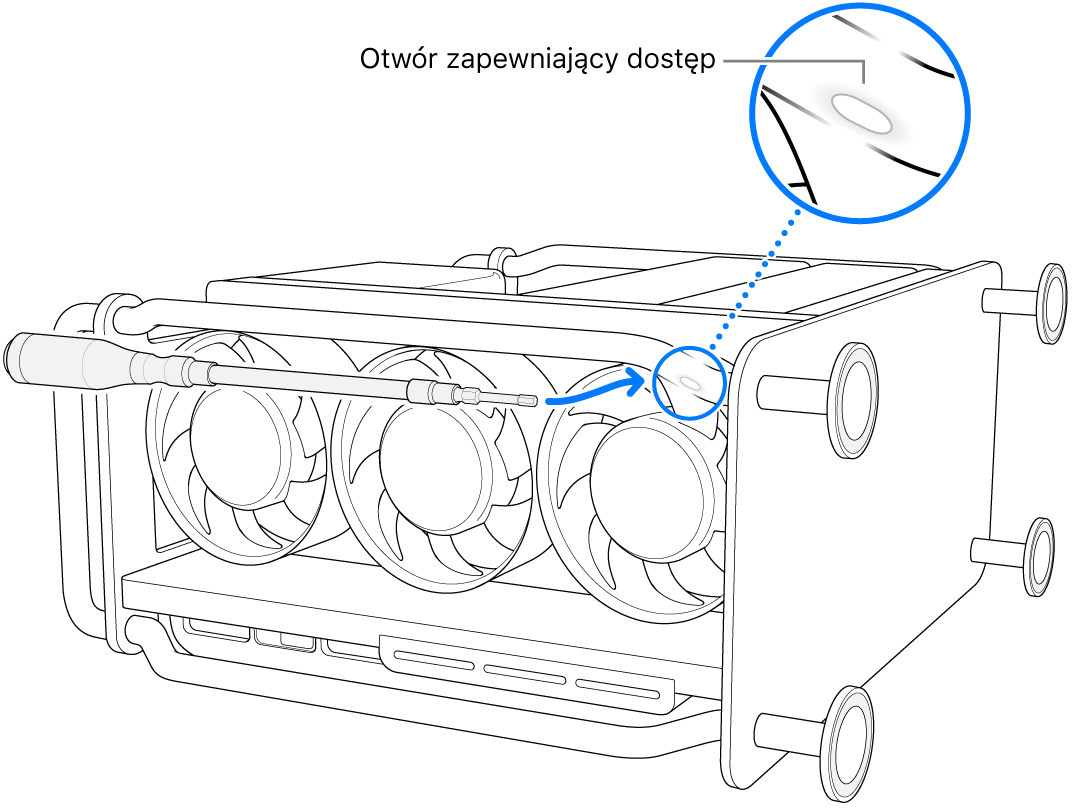
Podczas odkręcania nóżek lub kółek należy je przytrzymać. Powtórz kroki 9 oraz 10 dla wszystkich czterech nóżek lub kółek.
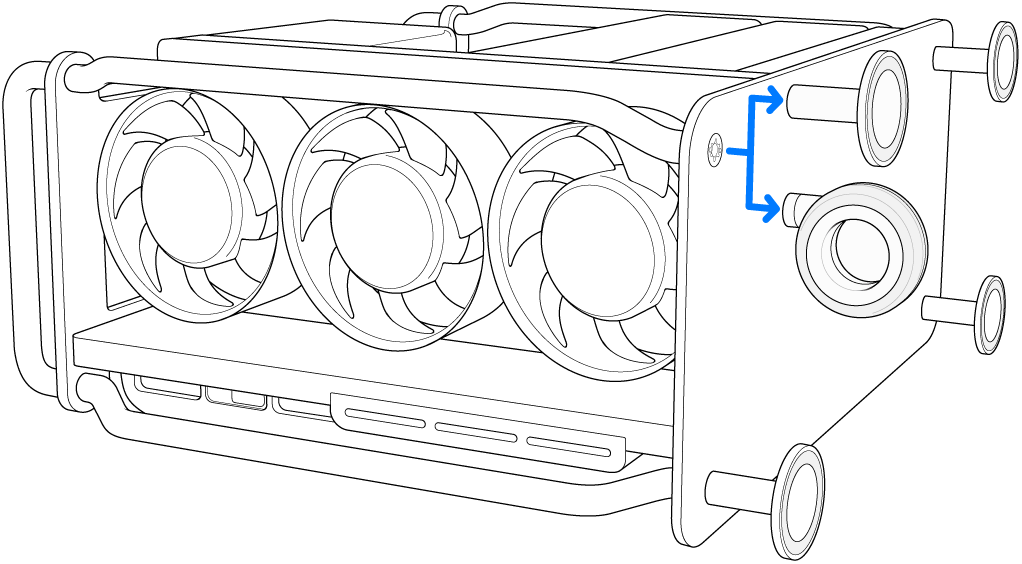
Aby zainstalować nóżkę lub kółko, dopasuj i wsadź dwa trzpienie w nóżce lub kółku w dwóch otworach na płytce montażowej w podstawie komputera.
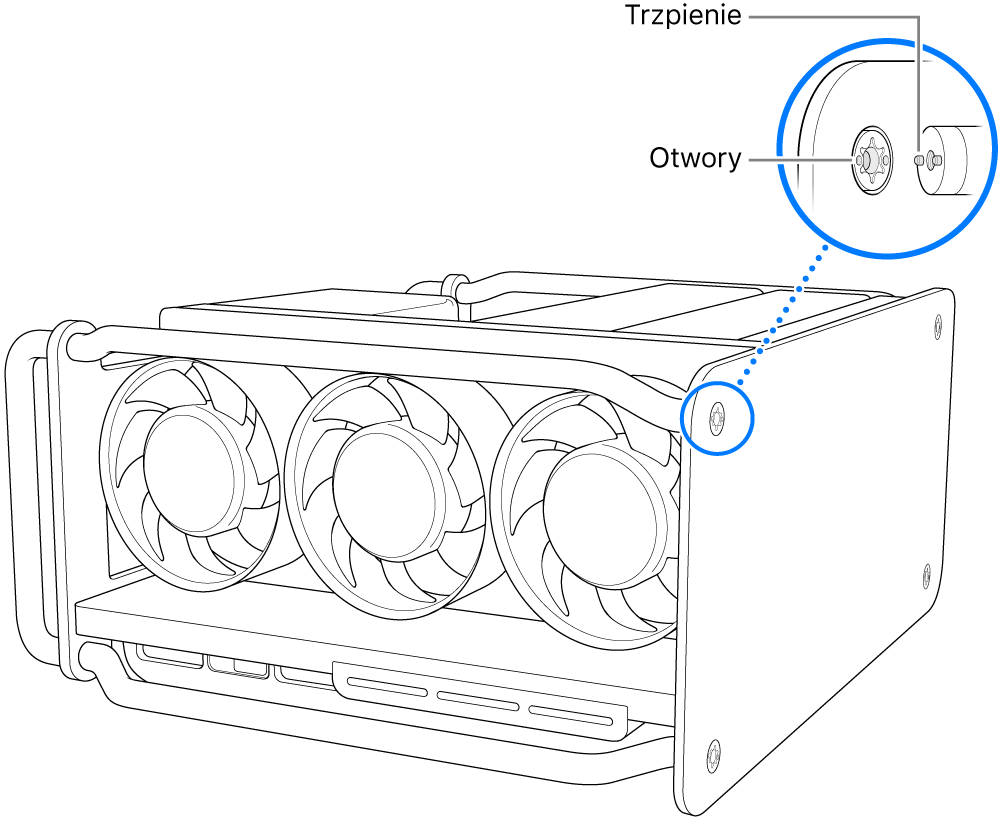
Trzymając nóżkę lub kółko, umieść nasadkę we wkrętaku i przekręcaj nim w prawo. Powtórz kroki 11 oraz 12 dla wszystkich czterech nóżek lub kółek.
OSTRZEŻENIE: Sprawdź, czy wszystkie nóżki lub kółka zostały mocno przykręcone, aby nie poluzowały się za jakiś czas.
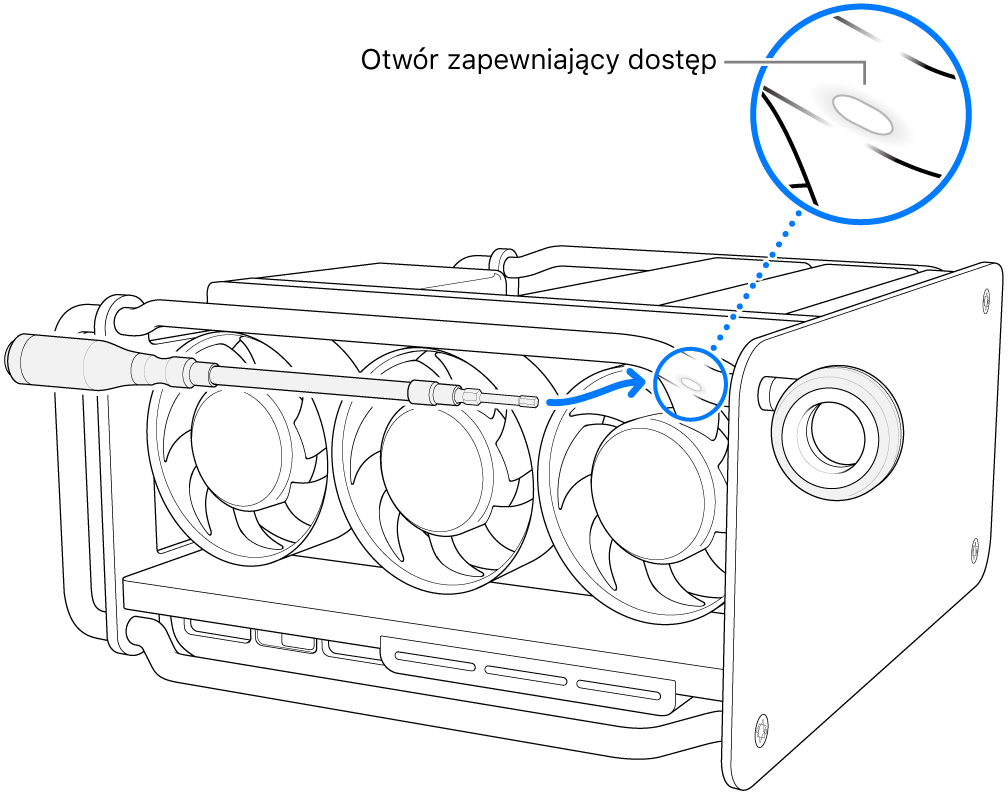
Postaw Maca Pro na nóżkach lub kółkach, nasuń obudowę na komputer, a następnie obróć uchwyt w prawo o 90 stopni w celu zablokowania obudowy.
Mac Pro nie może się uruchomić, dopóki nie założysz obudowy i nie obrócisz zatrzasku do oryginalnej pozycji.
Podłącz do Maca Pro wszystkie kable i przewód zasilający.
